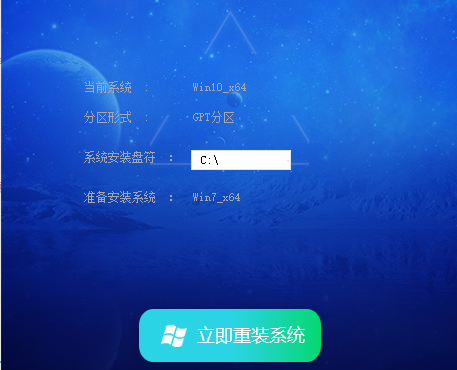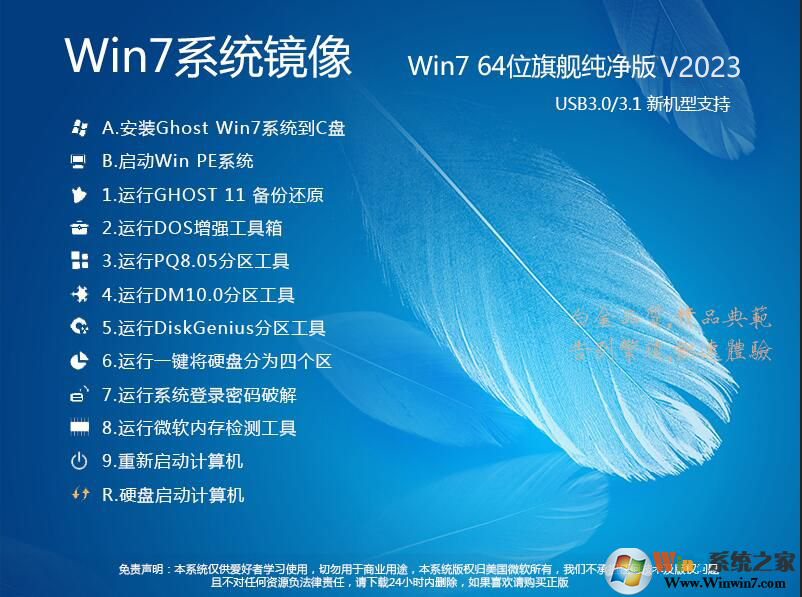本系统绝对安全,通过360、QQ电脑管家、诺顿、瑞星、金山毒霸等各大杀毒软件扫描,大家安心使用。
最新Win7纯净版系统光盘启动界面图,由于ISO大于4G,建议使用U盘安装
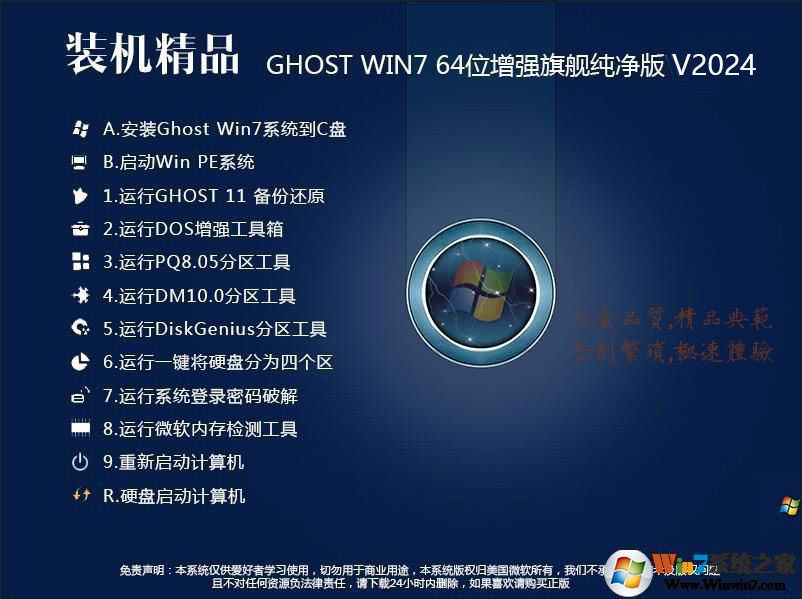
最新Win7纯净版系统系统安装部署过程中自动安装驱动程序,usb3.0驱动。

最新Win7纯净版系统桌面图(只包含部分常用软件,不需要可完全卸载,没有残留)

Win7纯净版系统更新日志:
1、更新Win7旗舰版补丁至2024年2月份(包括IE+Office更新+蠕虫/勒索病毒补丁)
2、更新使用万能驱动2024年2月稳定版(包含了intel 8,9,10代集成显卡驱动)
3、更新了Win7 64位intel8代、9代、10代、11代显卡驱动,解决了集成显卡驱动安装不了的问题;
4、Win7更新Nvidia显卡驱动430.86(驱动文件版本: 26.21.14.3086);
5、更新原生自带USB3.0/3.1驱动程序,完美解决200系列、300系列、400系列键盘鼠标,USB不能用的问题;
6、进一步增强系统稳定性,解决磁盘占用问题
7、增加数个系统优化项目,优化大型游戏、程序的响应速度
8、更新VC++ 2012 2015 2017 2019 2020(X64、X86)兼容更多新软件
9、Windows必备运行库一律更新到微软最新正式版
10、修复了一些以往的BUG,系统使用更加稳定流畅。
Win7纯净版系统特色:
1、对Win7系统预先优化完美优化各方面:注册表、启动项、任务计划程序、启动服务项、磁盘读取效率、CPU占用、内存占用、磁盘占用等等。
2、Win7系统使用方面人性化设置各方面:个人资料保存在D盘,关闭IE筛选,关闭错误报告,优化Windows文件管理器等等。
3、对Win7系统系统增强:包含系统必备组件如DirectX、VC++ 2005-2017、.Net 4.6,Flash Player,解压缩软件等,办公软件。
4、采用全程离线不联网制作,100%隔离病毒木马,保证安全!
Win7纯净版系统安装教程:
硬盘安装方法一(适用于原来是Win7系统的):
1、硬盘安装(无光盘、U盘,推荐)详见:《如何从硬盘安装win7》
将下载的ISO系统镜像文件解压到除系统盘(默认C盘)外的其他盘根目录,例:(D:\),右键以管理员身份运行“安装系统.exe”;

选择列表中的系统盘(默认C盘),选择“WIN7SP1.GHO”映像文件,点击执行。会提示是否重启,点击是,系统将自动安装。

硬盘安装方法二(适用于原来是Win10的)
1、打开(下载专用硬盘安装器 ),如下图,Win10建议右键管理员身份运行(运行前一定要先关闭杀毒软件)

2、点击 一键重装系统选项,如下红色框所示;

4、选择你的Win10系统GHO镜像文件;

5、由于是UEFI环境,需要联网下载WINRE恢复环境;我们等待一下即可

6、下载完成,重启后会开始系统恢复操作;
 、
、
7、重启后系统安装开始

注意:如无法启动,那么到BIOS中关闭安全启动
U盘安装方法:
U盘插入到电脑,然后开机。
1、设置U盘启动:不同的电脑设置U盘启动的方法也不会完全一样,不过一般都会类似,新款的电脑都会有开机快捷键(如F12 F11 F9 F2 ESC 等)调出启动项选择界面!如下图:

以上图的 USB开头的就是U盘了~上下键选择,回车进入。
或者 电脑启动时按“del”或“F8”键进入BIOS设置具体设置请参阅 设置U盘启动教程
2、出现U盘启动界面后选择 WIN8PE进入,(版本低的WINPE可能会无法识别硬盘)

3、进入PE后运行【大白菜一键装机工具】,然后选择你要安装的系统GHO,再选中你要安装的分区,大多为C盘。

4、确定后开始进行系统安装。

注意事项:
1、本系统由于采用新万能驱动,体积超过4G,不再支持刻光盘,或直接写入空U盘安装;
2、请尽量选择较纯净的U盘启动盘制作工具,避免被捆绑垃圾软件
3、USB3.0的特殊性可能会有千分之一的几率在安装过程中蓝屏,可重启电脑安装后关闭跳过驱动安装;
4、UEFI+GPT分区不能采用传统方式激活,需采用特殊的激活工具,可采用本站提示的激活工具
5、在安装之前请尽量备份你盘系盘的珍贵个人资料,以免GHOST后丢失;
6.建议使用较纯净的U盘启动盘工具,慎用XX桃,U深度、U大侠等。建议U通、微Pe、U盘魔术师、通用Pe等进行U启动盘装
该版本采用最新激活技术,安装后自己激活,激活后的系统100%不会出现未激活的问题,而且该版本通过极致优化, 运行效果出众,使用超流畅!集成了万能驱动程序,兼容所有新旧平台,支持USB3.0/3.1以及intel 8,9,10,11代处理器以及AMD最新的锐龙处理器



![Win7纯净系统下载|Win7系统纯净版64位旗舰版[高速新版]v2023](http://www.winwin7.com/uploadfile/2023/0221/20230221095535257.png)